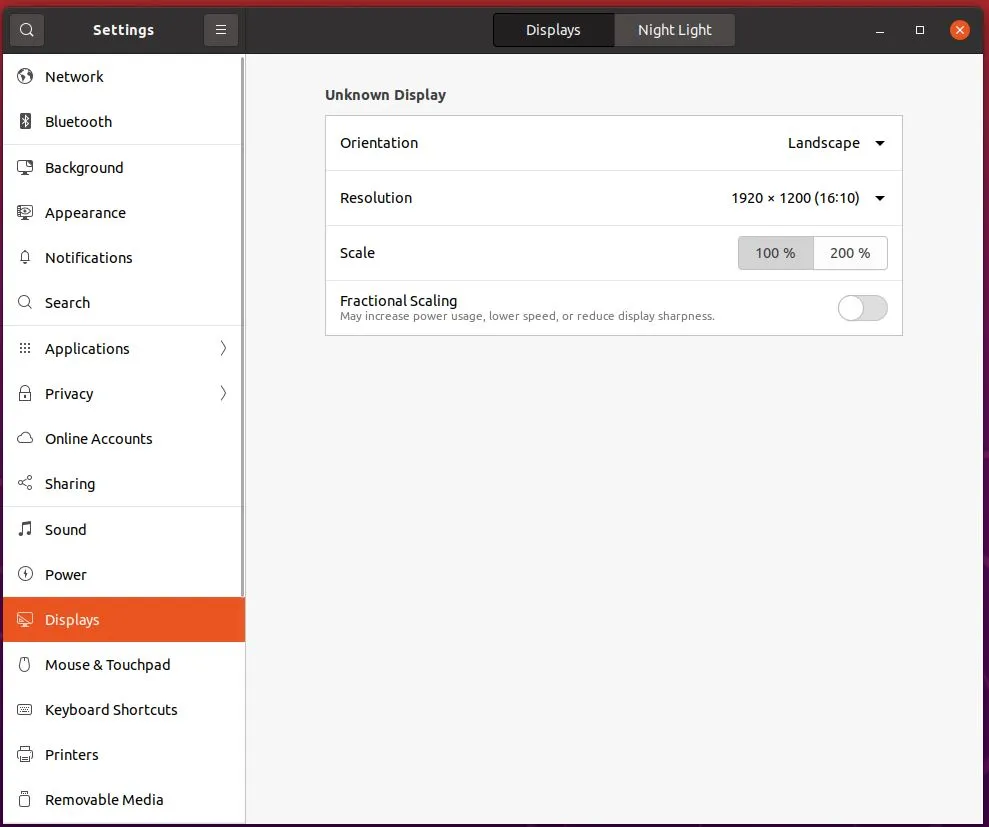我知道这是一个比较常见的问题,但我已经尝试了其他解决方案,都没有解决我的问题。
我在Virtualbox上运行Ubuntu 20.04虚拟机。我已经成功设置了虚拟机,但想在全屏模式下查看,但无法实现。当我尝试进入全屏模式时,“Ubuntu屏幕”仍然是窗口化的,非常小。
我知道正确的方式是安装客户端附加组件,我已经这样做了。我认为它成功了,因为当我运行命令
然而,当我尝试进入全屏模式时,它仍然是窗口化的,而不是全屏。
我错过了什么?如何进入全屏模式?
编辑:我查看了以下链接获取帮助: https://superuser.com/questions/408101/virtual-box-not-filling-entire-screen 和 https://www.tecmint.com/install-virtualbox-guest-additions-in-ubuntu/。
我知道正确的方式是安装客户端附加组件,我已经这样做了。我认为它成功了,因为当我运行命令
lsmod | grep vboxguest时,会得到输出:vboxguest 45056 0 ,我认为这意味着Virtualbox内核模块已经安装,并且客户机附加组件已经正确安装。然而,当我尝试进入全屏模式时,它仍然是窗口化的,而不是全屏。
我错过了什么?如何进入全屏模式?
编辑:我查看了以下链接获取帮助: https://superuser.com/questions/408101/virtual-box-not-filling-entire-screen 和 https://www.tecmint.com/install-virtualbox-guest-additions-in-ubuntu/。